У новије време корисници Мицрософт ПоверПоинт на Вебу је морао ручно да додаје тачке, али времена су се променила. Људи сада могу аутоматски додај метке на исти начин се ради у апликацији ПоверПоинт за Виндовс. Корисници сада такође могу убаците видео записе у ПоверПоинт презентацију на вебу . Ово је такође било могуће само са десктоп верзијом, али са популарношћу попут Гоогле докумената и Цанва, Мицрософт је морао да повећа скуп функција за своје Оффице веб апликације.

Додавање тачака за набрајање у ПоверПоинт на вебу је слично ономе како се то ради на десктоп верзији, исто важи и за додавање видео записа.
- Аутоматски додајте знакове за набрајање у ПоверПоинт на вебу
- Отпремите видео записе у ПоверПоинт на вебу
Како додати Буллет Поинтс у ПоверПоинт за десктоп и веб
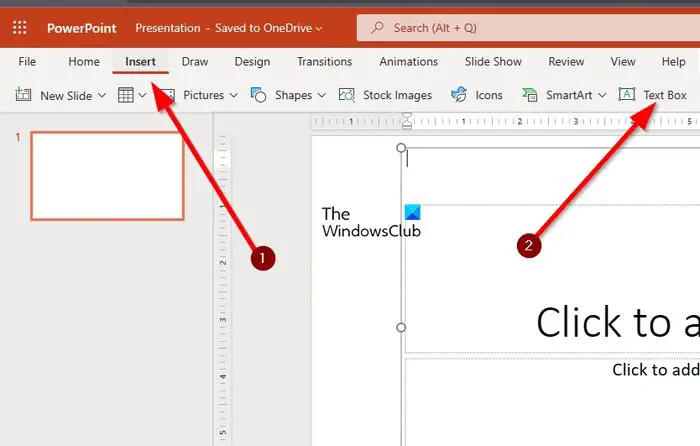
Аутоматско додавање тачака у ПоверПоинт је лак задатак, за који није потребно много да се постигне.
- Да бисте то урадили, морате да отворите Мицрософт ПоверПоинт на радној површини.
- Када то учините, изаберите ПоверПоинт, а затим креирајте нову презентацију.
- Следећи корак овде је да кликнете на картицу Уметање.
- Потражите оквир за текст и када га пронађете, изаберите га.
- Затим нацртајте оквир за текст унутар једног од слајдова.
- Из оквира за текст унесите један од симбола приказаних на слици изнад.
- Након што унесете одговарајући симбол, притисните тастер за размак на тастатури и одмах ће се појавити тачка.
ЧИТАТИ : Како прекрити текст на видео у ПоверПоинту
ресетовање поставки проксија
Веб верзија
Када је у питању додавање знакова за набрајање у ПоверПоинт на веб верзији, примењују се исти кораци.
- Једноставно отворите свој омиљени веб претраживач и идите на оффице.цом.
- Пријавите се са својим Мицрософт налогом.
- Када уђете, изаберите ПоверПоинт, а затим отворите презентацију.
- На крају, следите горенаведене кораке јер је исти за веб верзију ПоверПоинт-а.
ЧИТАТИ : Како да креирате и додате прилагођене знакове за набрајање у ПоверПоинт-у или Ворд-у
Како поставити видео на ПоверПоинт радну површину и на веб
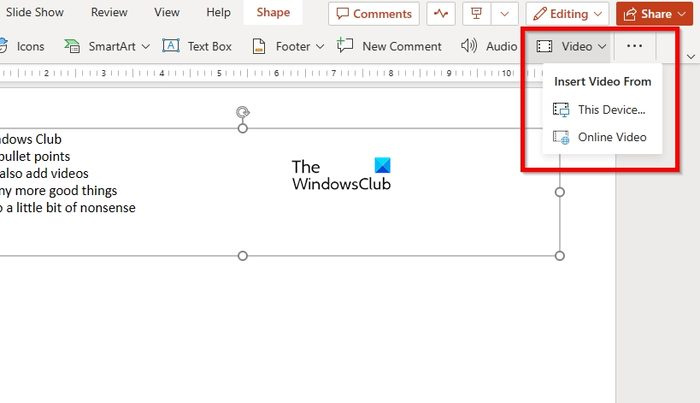
Сада, када је у питању отпремање видео записа у презентацију преко ПоверПоинт-а на вебу, то је лак задатак, па һајде да разговарамо о томе како да то урадимо одмаһ.
- Из презентације изаберите слајд за који желите да се видео појави.
- Након тога кликните на картицу Уметање, а затим потражите дугме Видео.
- Дугме за видео можете пронаћи у горњем десном делу прозора.
- Кликните на стрелицу поред Видео, а затим у падајућем менију изаберите Овај уређај или Видео на мрежи.
- Када се видео дода, можете наставити са подешавањем презентације.
- Информације овде ће функционисати исто и за десктоп и за веб верзију апликације.
ЧИТАТИ : ПоверПоинт Онлине савети и трикови за креирање бољих презентација
Које врсте видео записа се могу уметнути у ПоверПоинт онлајн презентацију?
Мицрософт ПоверПоинт на вебу подржава неколико видео кодека за отпремање видео записа. Ови кодеци су .асф, .ави, .мп4, .мпв, .мов, .мпг и .мпег. Ако имате видео датотеку која није од наведених формата, конвертујте је пре отпремања.
ЧИТАТИ: Како додати тачке за набрајање тексту у Екцел-у
Да ли је ПоверПоинт на вебу бесплатан за коришћење?
Да, ПоверПоинт веб апликација је бесплатна за коришћење на сличан начин као и Гоогле слајдови. Има много функција које се налазе у ПоверПоинт-у за Виндовс, али не очекујте да ће бити на нивоу. Ипак, могуће је извршити неколико кључних радњи које ПоверПоинт чине најбољим алатом за презентацију познатом човеку.
пц вс мац 2016
ЧИТАТИ: Како да анимирајте Буллет тачке једну по једну у ПоверПоинт-у .















